Kinh nghiệm - Cẩm nang
Cách tắt/ bật chế độ lọc giảm ánh sáng xanh trên máy tính Win 7, Win 10
Đa số những người mua máy tính không thực sự quan tâm về ánh sáng xanh. Chế độ lọc ánh sáng xanh là gì và cách tắt/ bật chế độ lọc giảm ánh sáng xanh trên máy tính Win 7, Win 10 như thế nào. Hãy để màn hình PC Tomko chia sẻ với bạn những kiến thức về ánh sáng xanh và hướng dẫn các bật tắt đơn giản.
Có thể bạn quan tâm:
>>> Phần mềm lọc ánh sáng xanh cho máy tính hiệu quả nhất
>>> Màn hình máy tính bảo vệ mắt, chống mỏi mắt tốt nhất
>>> Bộ lọc ánh sáng xanh Blue Light Filter là gì?
1. Lợi ích khi sử dụng chế độ lọc giảm ánh sáng xanh trên máy tính
Ánh sáng xanh máy tính có tên đầy đủ bằng tiếng anh là High Energy Visible. Là ánh sáng khả kiến nằm trong khoảng 380-500nm. Trong đó, ánh sáng mặt trời là nguồn ánh sáng xanh chính. Vào ban đêm, chúng ta có thể tiếp xúc với loại ánh sáng này. Thông qua đèn huỳnh quang, đèn LED, hoặc từ các thiết bị điện tử như màn vi tính.

Ánh sáng xanh có công dụng là giúp hình ảnh hiển thị trên màn hình rõ ràng và sắc nét hơn. Vậy Lợi ích khi sử dụng chế độ lọc ánh sáng xanh là gì. Dưới đây là các tác hại của ánh sáng xanh đến sức khỏe con người.
Theo các nghiên cứu, khả năng lọc ánh sáng xanh của con người rất kém. Thực tế, lượng ánh sáng xanh màn hình, do các thiết bị nhân tạo phát ra không đáng kể so với bức xạ mặt trời. Tuy nhiên, trong thời gian dài và khoảng cách tiếp xúc gần. Chúng có thể ảnh hưởng tới sức khỏe chúng ta, nhất là đôi mắt và làn da.
– Ánh sáng xanh từ màn vi tính đối với làn da
Nó là nguyên nhân gây lão hóa da sớm, da xỉn màu, xuất hiện nám, tàn nhang và quầng thâm mắt.
– Ánh sáng xanh PC đối với mắt
Gây ra hội chứng thị giác màn hình, thoái hóa điểm vàng, mỏi mắt, khô mắt. Ngoài ra là nó còn gây ra chứng khó ngủ ở người dùng. Vì thế, các bác sĩ thường khuyến cáo không nên dùng máy tính, điện thoại trước khi đi ngủ, tối thiểu là 30 phút.
Đó là lý do mà chế độ lọc ánh sáng xanh PC ra đời, đã mang lại rất nhiều lợi ích đáng kể. Hạn chế tối đa tình trạng mỏi mắt, khô mắt, đặc biệc biệt là góp phần đẩy lùi nguy cơ thoái hóa điểm vàng.
Sau khi bật chế độ lọc ánh sáng xanh, ngay lập tức thiết bị đã được khởi động chế độ lọc, đón nhận các ánh sáng xanh phát ra. Khi chiếu vào mắt người dùng, lượng ánh sáng và bức xạ đã được cải thiện đáng kể.
2. Cách tắt/ bật chế độ lọc giảm ánh sáng xanh trên vi tính Win7, Win10
Lọc ánh sáng xanh Windows 10 và Windows 7 sẽ có đôi chút khác biệt, cụ thể, mời các bạn cùng theo dõi dưới đây.
2.1. Bật chế độ lọc ánh sáng xanh windows 7
Đối với hệ điều hành Windows 7, Windows XP, Microsoft không tích hợp sẵn tính năng lọc ánh sáng xanh. Do vậy, để bật chế độ lọc ánh sáng xanh, bạn cần sự hỗ trợ của phần mềm thứ ba.
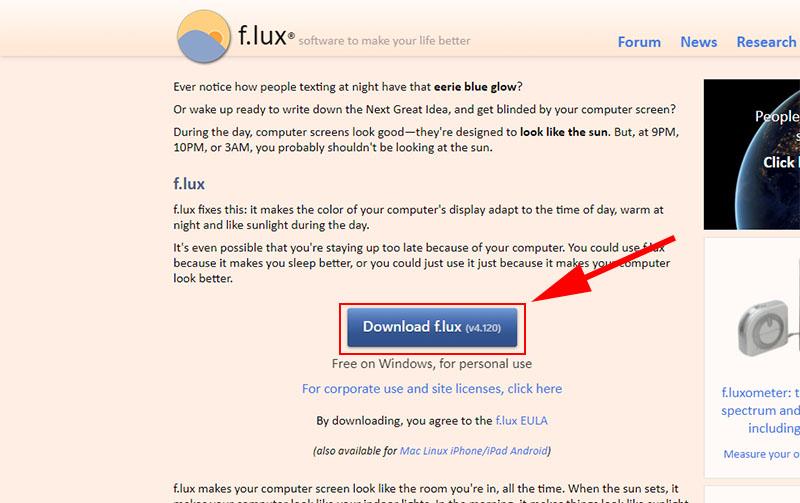
– Gợi ý đầu tiên là phần mềm F.luX.
- Bước 1: Download, mở F.LuX vừa tải về và tiến hành cài đặt
- Bước 2: Sau khi cài đặt, ứng dụng sẽ tự động khởi chạy, bạn chọn Settings ở bên góc phải.
- Bước 3: Tại mục Set your location, bạn chọn Change.
- Bước 4: Nhập chính xác mã 700000, chọn Search và nhấn OK.
- Bước 5: Bạn có thể tùy chỉnh độ vàng của màn máy tính, thông qua việc kéo hình tròn phía bên phải.
– Thứ hai là phần mềm lọc ánh sáng xanh SunsetScreen
SunsetScreen là phần mềm bật chế độ ánh xáng xanh trên máy tính miễn phí của Windows. Nó sẽ giúp hạn chế ánh sáng chói từ màn hình vào ban đêm.
Để sử dụng, bạn tìm kiếm trên trình duyệt web, tải về máy bản mới nhất và thực hiện các bước cài đặt khá đơn giản. Khi cần dùng, bạn mở cửa sổ SunsetScreen sẽ thấy hiển thị các thông tin liên quan. Gồm có cài đặt thời gian ứng dụng hoạt động, chỉnh màu sắc, ánh sáng phát ra theo mong muốn.
– Thứ ba, lọc ánh sáng xanh bằng phần mềm Redshift
Khác với nguyên lý hoạt động của những phần mềm lọc ánh sáng xanh khác hiện nay. Redshift hoạt động dựa vào điều chỉnh nhiệt độ màu theo ánh sáng mặt trời. Vì thế, ánh sáng màn máy tính sẽ điều chỉnh từ từ theo ánh sáng không gian. Nó sẽ thay đổi dần dần, từ ngày đến đêm. Cách giảm ánh sáng xanh trên máy tính này sẽ giúp đôi mắt của bạn có thời gian thích nghi phù hợp.
Nhiệt độ màu vi tính ban ngày thường vào khoảng 5500K-6500K (mặc định là 5500K). Còn vào ban đêm, nhiệt độ màu chỉ ở mức dao động 3000K-4000K.
Redshift cũng là một phần mềm tắt ánh sáng xanh hoàn toàn miễn phí. Nó tương thích với hệ điều hành Windows, Mac, Linux. Bạn có thể tải Redshift trên trình duyệt web, sau đó cài đặt và sử dụng. Bạn chỉ cần mở lên, ứng dụng sẽ tự động điều chỉnh.
2.2. Cách bật chế độ lọc ánh sáng xanh Windows 10
Microsoft đã bổ sung tính năng hay lọc ánh sáng xanh hay được gọi là giảm ánh sáng xanh Win10 Night light.
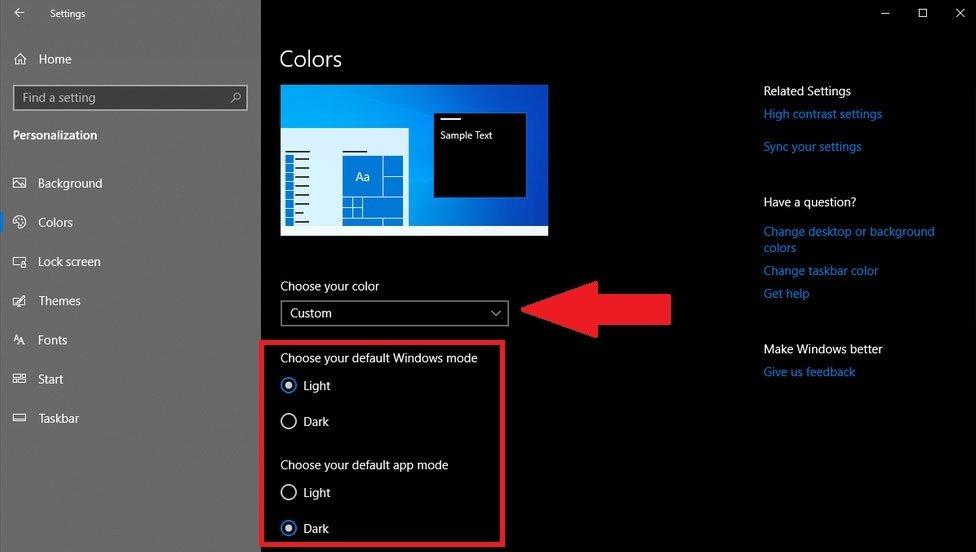
Nếu muốn bật Night light hay bật chế độ lọc ánh sáng xanh Win10, bạn thực hiện các bước sau đây.
- Bước 1: Click chuột ngoài màn hình, bạn chọn Display Settings
- Bước 2: Cửa sổ Display hiện ra, bạn chuyển chế độ sang On, bạn làm ngược lại, chuyển sang chế độ Off.
- Bước 3: Bạn muốn cấu hình tính năng Night light, thì hãy nhấp vào Night light settings.
Trong cột Color temperature at night, bạn có thể tùy ý tăng giảm độ lọc ánh sáng xanh bằng cách kéo sang trái hoặc phải.
Ngoài ra, người dùng còn được thiết lập thời gian tự động kích hoạt của tính năng tắt ánh sáng xanh Win10. Bạn hãy bật Schedule night light và thực hiện cài đặt thời gian ở 2 dòng Turn on và Turn off. Lưu ý, cách bật tắt lọc ánh sáng xanh Win 11 trên laptop hay PC tương tự nhau.
– Cách lọc ánh sáng xanh trên vi tính với tính năng Night Light trên windows 10 pro 64 bit
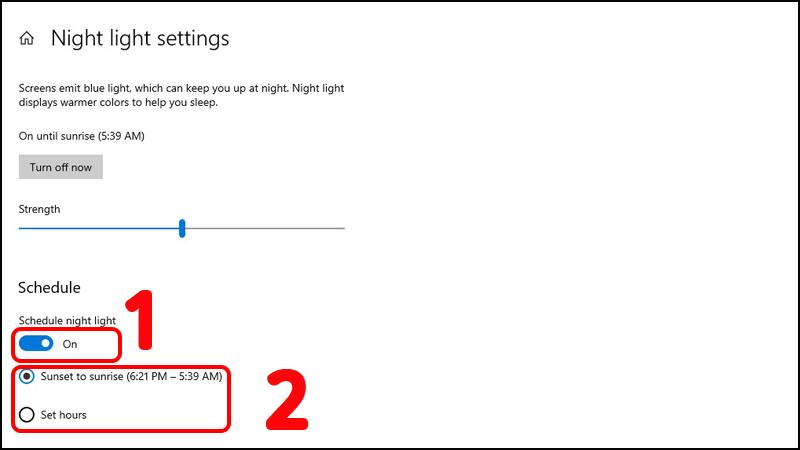
- Bước 1: Click chuột phải trên màn hình Desktop, bạn tìm và chọn Display Settings. Lúc này, cửa sổ Settings mở ra, ở phần phần Night Light, bạn chuyển sang ON.
- Tiếp tục, chọn Night Light Settings, ngay sau đó, màn hình sẽ tự chuyển sang chế độ lọc ánh sáng xanh. Dễ dàng nhận thấy màn hình có màu vàng đặc trưng.
- Bước 2. Tại Night Light Settings bạn tùy ý di thanh Strength (Color temperature at night) qua phải/trái. Qua đó để chỉnh ánh sáng ban đêm thích hợp theo nhu cầu. Sao cho mắt có cảm giác dễ chịu nhất, mà không bị chói.
- Bước 3: Đặt lịch tự động bật/tắt Night Light. Không quá khó, bạn hãy gạt sang on Schedule. Tại đây sẽ hiển thị phần Set hours để bạn tùy chọn khung giờ cài đặt. Bạn có thể lựa chọn bất kể khung giờ nào mình muốn.
Bên cạnh việc bật chế độ lọc ánh sáng xanh. Bạn có thể cân nhắc mua màn hình chống ánh sáng xanh. Nhằm bảo vệ mắt một cách tối ưu và hiệu quả nhất. Hiện nay trên thị trường có nhiều dòng màn hình có tính năng này.
Tomko là địa chỉ tin cậy, cung cấp các loại màn máy tính lọc ánh sáng xanh, tốt cho mắt người dùng. Đơn vị đã có hơn 12 năm kinh nghiệm trong lĩnh vực sửa chữa máy tính. Vì vậy, khâu test và kiểm tra vô cùng kỹ lưỡng trước khi giao màn hình tới tay khách hàng.

Bạn sẽ được tư vấn chi tiết về cách lựa chọn màn vi tính chống ánh sáng xanh. Đáp ứng mục đích sử dụng và tài chính cá nhân. Tất cả cácmàn vi tính tại đây đều là hàng chính hãng, đảm bảo chất lượng và độ bền. Bạn có thể hoàn toàn yên tâm khi sử dụng màn máy tính lâu dài.
Giá cả là yếu tố được khách hàng quan tâm khi chọn mua màn vi tính. Tại Tomko, chúng tôi luôn mang đến những màn vi tính với mức giá tốt nhất, giúp bạn tiết kiệm chi phí.
Không chỉ tập trung vào chất lượng màn vi tính, Tomko còn chú trọng đến dịch vụ khách hàng. Đội ngũ nhân viên tư vấn chuyên nghiệp luôn sẵn sàng tiếp nhận thông tin, hỗ trợ đổi trả, bảo hành lâu dài.
3. Kết luận
Nếu bạn vẫn chưa biết cách tắt/ bật chế độ lọc ánh sáng xanh trên máy tính Win7, Win10 của mình, hãy liên hệ với chúng tôi để được hướng dẫn chi tiết.
Mọi thông tin chi tiết xin liên hệ
Công ty TNHH Thương Mại Thiết bị hiển thị TOMKO
- Trang web: https://tomko.com.vn/
- Mail: [email protected]/ [email protected]
- Hotline đặt hàng tại Website: 0399962388
- Hotline Showroom Hà Nội: 0868 881 266 - Hotline Showroom HCM: 0337 895 558
- Hotline Bảo hành: 19008625
- Địa chỉ: Lô D24-NV14, ô 25, khu D, khu đô thị Geleximco – Lê Trọng Tấn – Phường Dương Nội – Quận Hà Đông – Hà Nội
- Showroom HN: 192 Lê Thanh Nghị, Phường Đồng Tâm, Quận Hai Bà Trưng, Hà Nội
- Gian hàng tại Aeon Mall Hà Đông: Tầng 1, Đầu sảnh Vườn Ươm, Aeon Mall Hà Đông, Hà Nội
- Chi nhánh HCM: 382 đường 3 tháng 2, Phường 12, Quận 10, Thành phố Hồ Chí Minh
![]()
Để lại thông tin tư vấn













